PIXUS MP610の取扱説明書・マニュアル [全120ページ 10.61MB]
mp610-qsg-hontai.pdf
http://cweb.canon.jp/.../mp610-qsg-hontai.pdf - 10.61MB
- キャッシュ
74582view
120page / 10.61MB
便利なコピー機能を使う 44コピ してみよう̈用紙の両面にコピーする-両面コピー2 枚の原稿を 1 枚の用紙の両面にコピーすることができます。̈用紙全体にコピーする-フチなしコピー画像のまわりにフチがでないように、用紙全体にコピーします。̈2 枚の原稿を 1 枚にコピーする- 2 in 1 コピー2 枚の原稿を 1 枚の用紙におさまるように縮小してコピーすることができます。 裏面用の原稿のスキャンをやめて、表面だけコピーすることもできます。カラースタートボタンまたはモノクロスタートボタンを押して表面用の原稿をスキャンしたあとで、表示された画面でファンクションボタン(左)を押して[表面のみ印刷]を選んでください。 白黒で両面コピーをした場合、片面の白黒コピーに比べて、印刷濃度に違いが見られる場合があります。 画像は用紙全体にコピーされるように少し拡大されるため、画像の周囲がわずかに欠けます。 必要に応じて、画像のはみ出し量を調整できます。詳しくは、『操作ガイド(お手入れ編)』の「本機の設定を変更する」を参照してください。 2枚目の原稿のスキャンをやめて、1枚目の原稿だけコピーすることもできます。カラースタートボタンまたはモノクロスタートボタンを押して1枚目の原稿をスキャンしたあとで、表示された画面でファンクションボタン(左)を押して[1枚目のみ印刷]を選んでください。 スキャン中に[本機のメモリがいっぱいで処理を継続できません]と表示された場合は、印刷品質を[標準]に設定して、コピーしてみてください。それでも改善されない場合は、印刷品質を[はやい(速度優先)]に設定してから、再度コピーしてください。長辺とじのとき 短辺とじのとき1枚目 2枚目
参考になったと評価
 82人が参考になったと評価しています。
82人が参考になったと評価しています。
その他の取扱説明書

17328 view
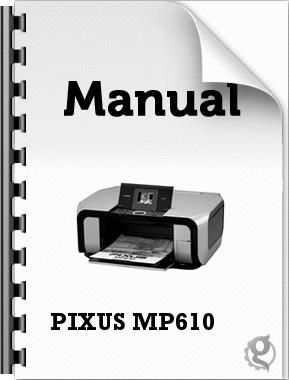
3895 view

2910 view

906 view








 82人が参考になったと評価しています。
82人が参考になったと評価しています。



